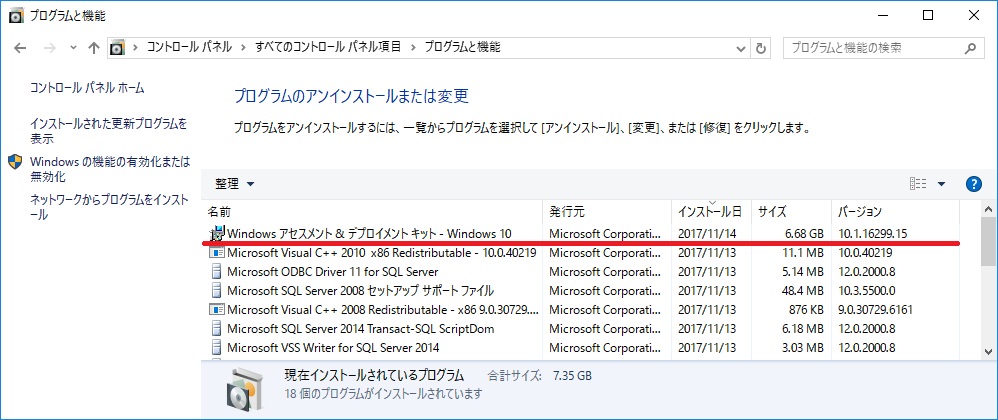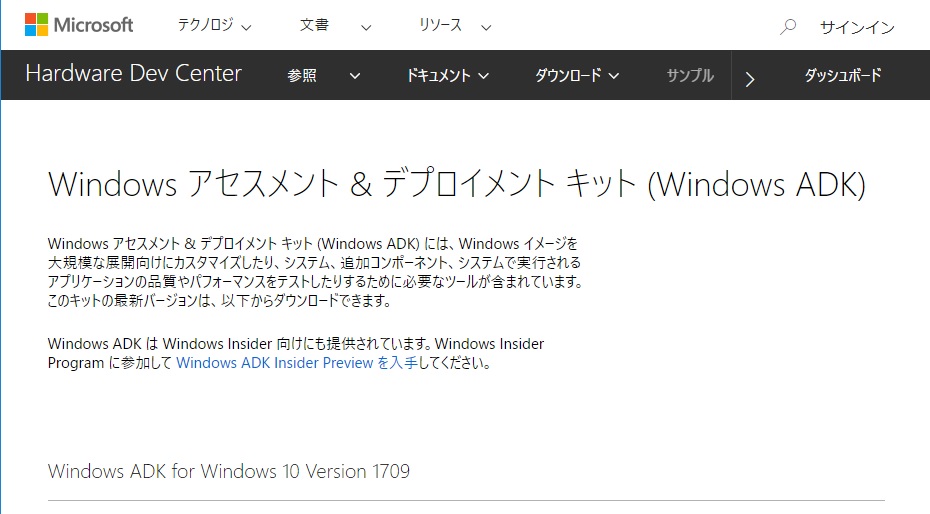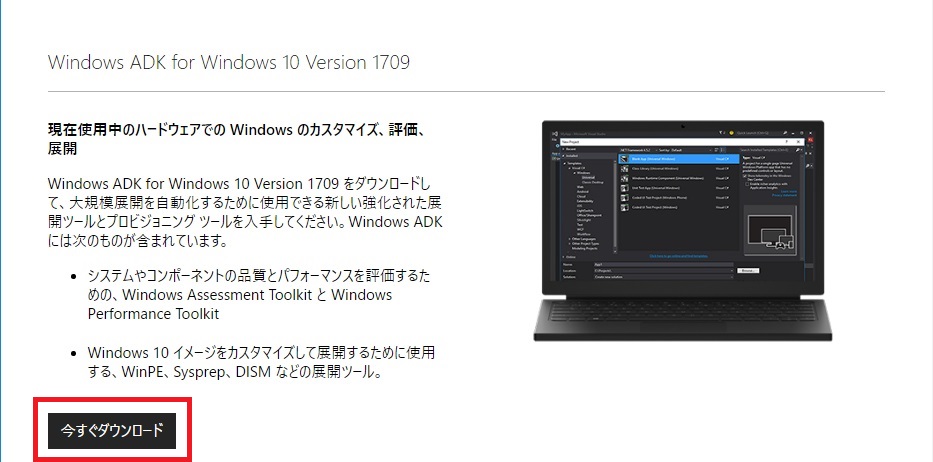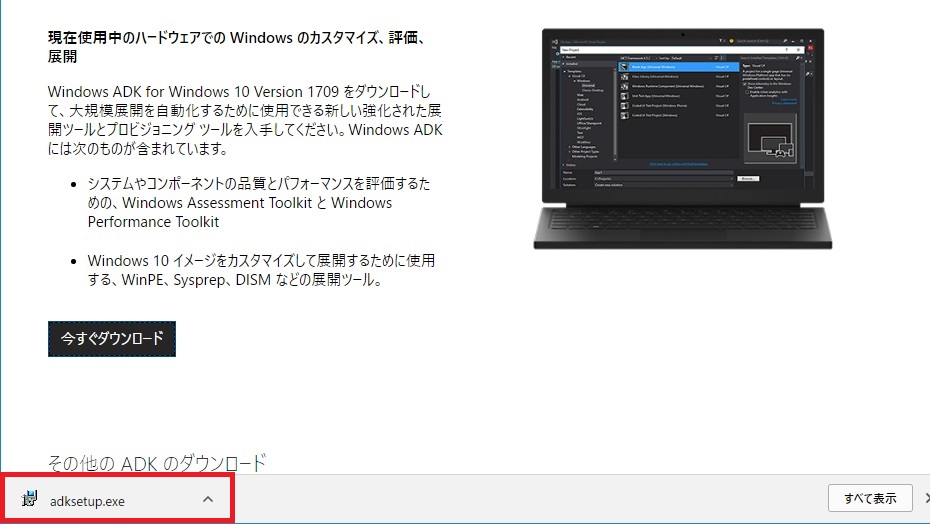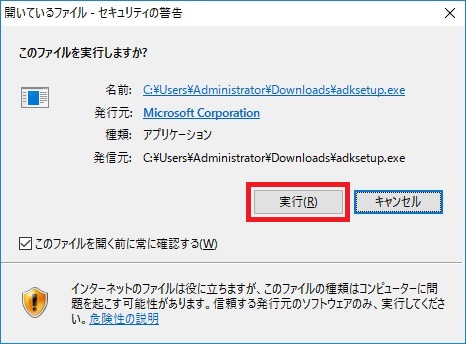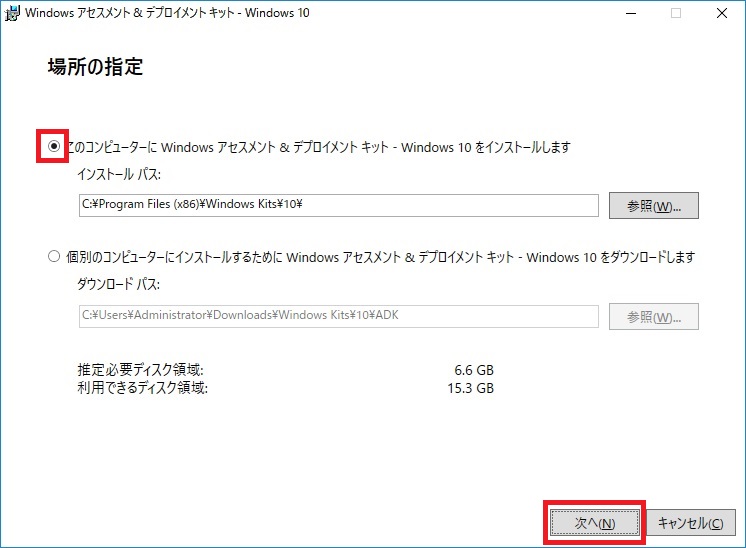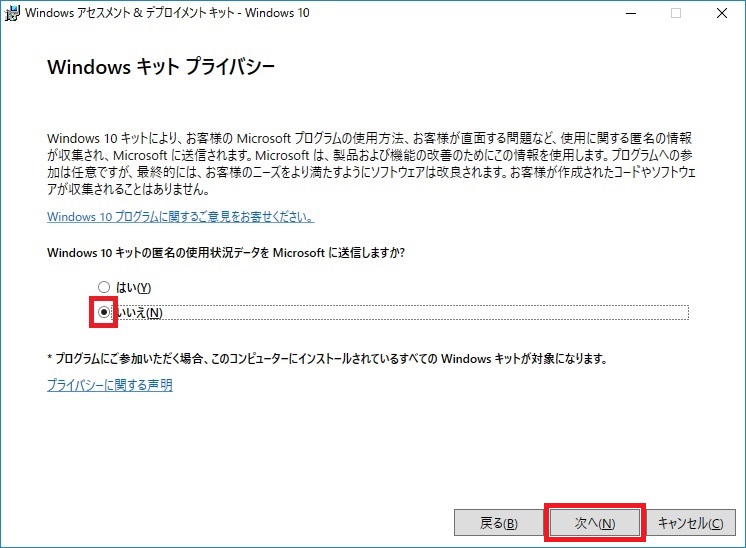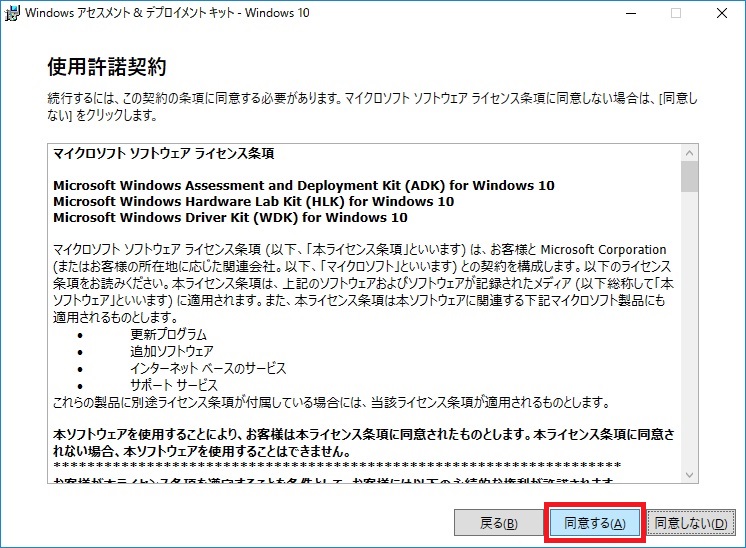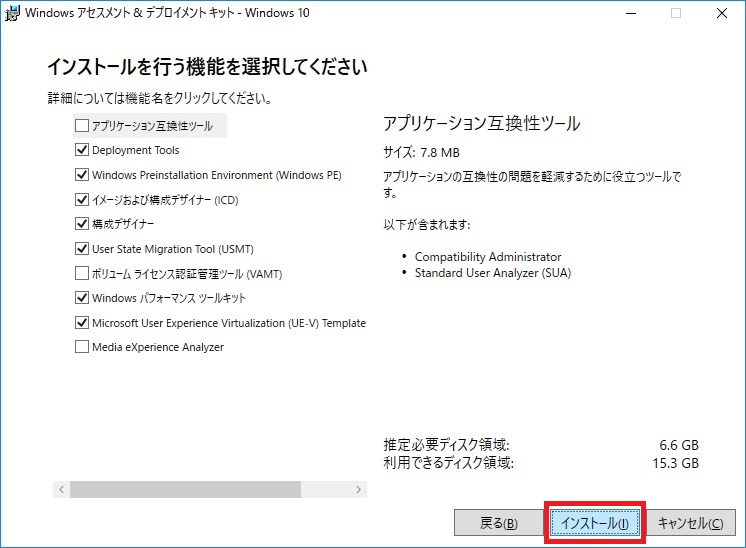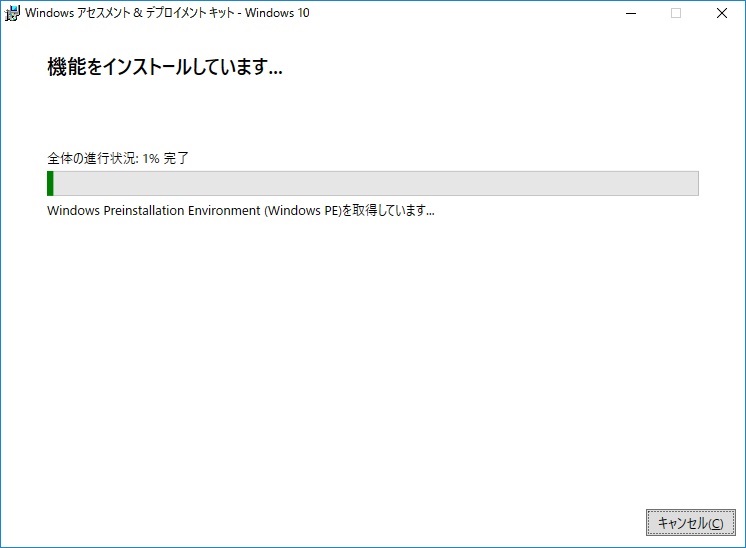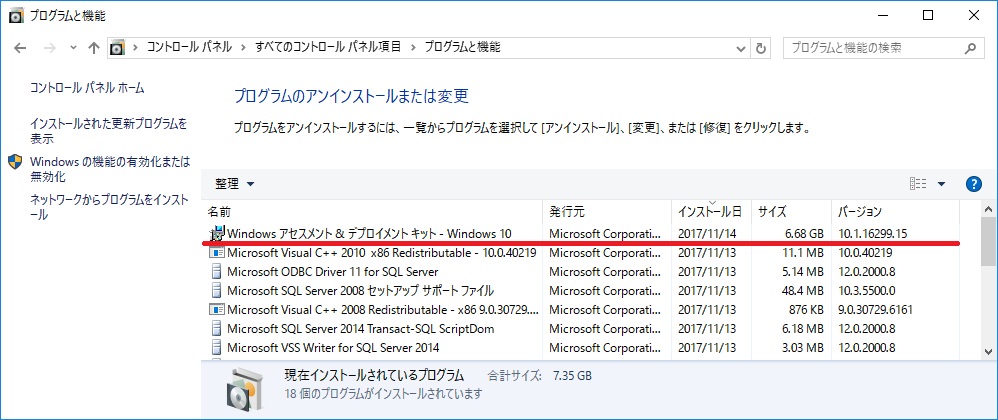Windows アセスメント & デプロイメント キット (Windows ADK)をWindows Server 2016にインストールする機会があったので、実際に行った方法を紹介します。インターネット接続環境が必要です。
System Center 2016 – Virtual Machine Manager (VMM)をインストールするシステム要件として、Windows ADKがインストール済みであることとあったので必要に迫られてのWindows ADK インストールでした。
Windows ADK ダウンロード
最新のWindows ADKをダウンロードします。Windows 2016 用は存在していないようで、「Windows ADK for Windows 10 Version 1709」をダウンロードしました。
https://developer.microsoft.com/ja-jp/windows/hardware/windows-assessment-deployment-kit
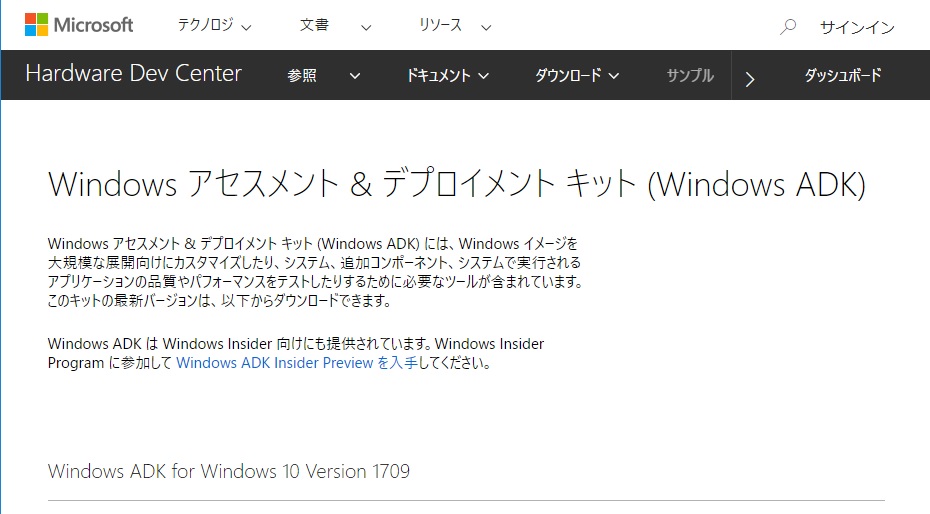
下にスクロールして「今すぐダウンロード」をクリックします。
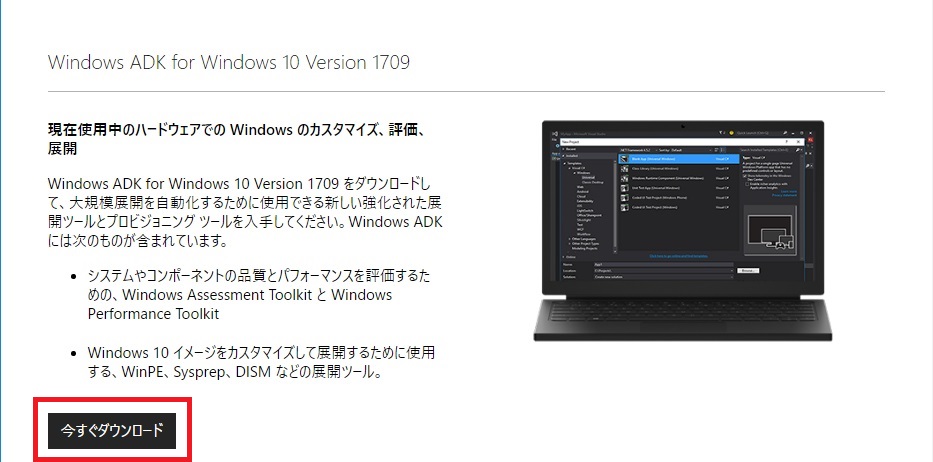
adksetup.exeがダウンロードされました。
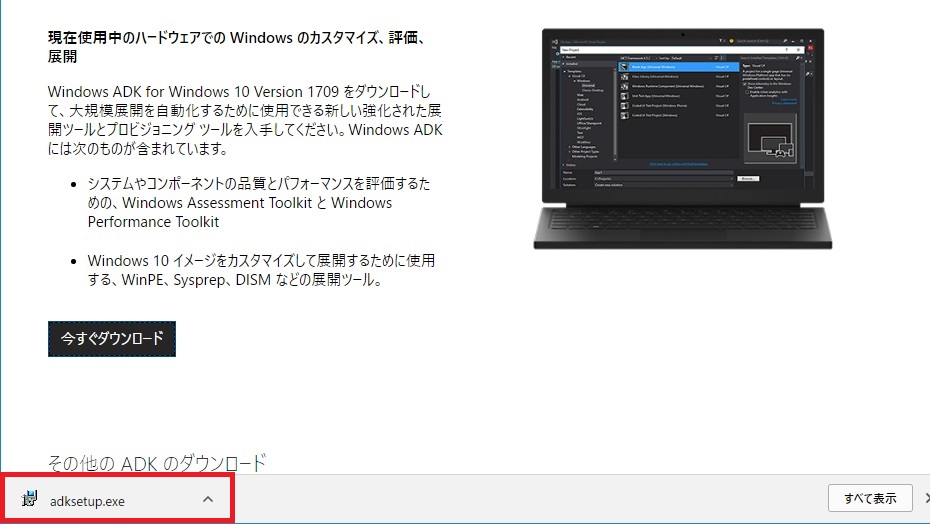
Windows ADK インストール
adksetup.exeをダブルクリックします。警告が出た場合は、「実行」を押します。
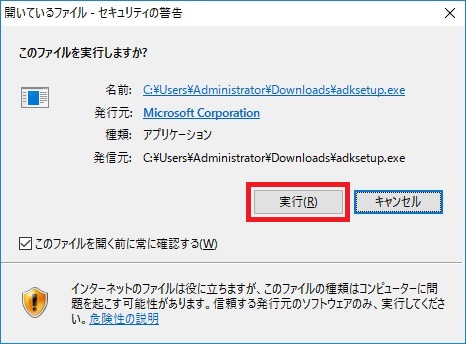
インストール先を指定して「次へ」
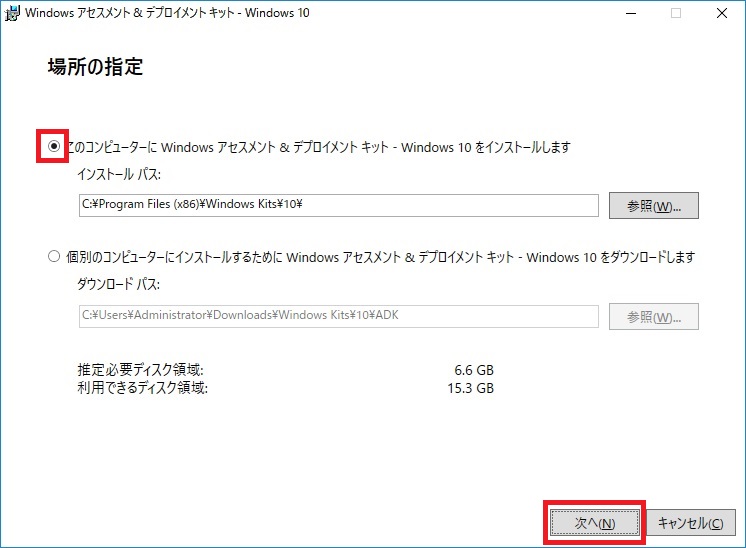
マイクロソフトにデータを送信したくなければ「いいえ」を選択して「次へ」
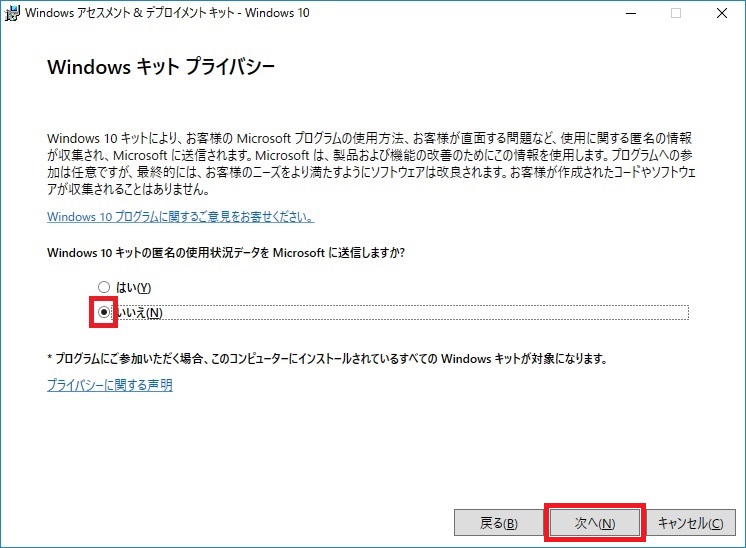
ライセンス条項は「同意する」をクリックします。
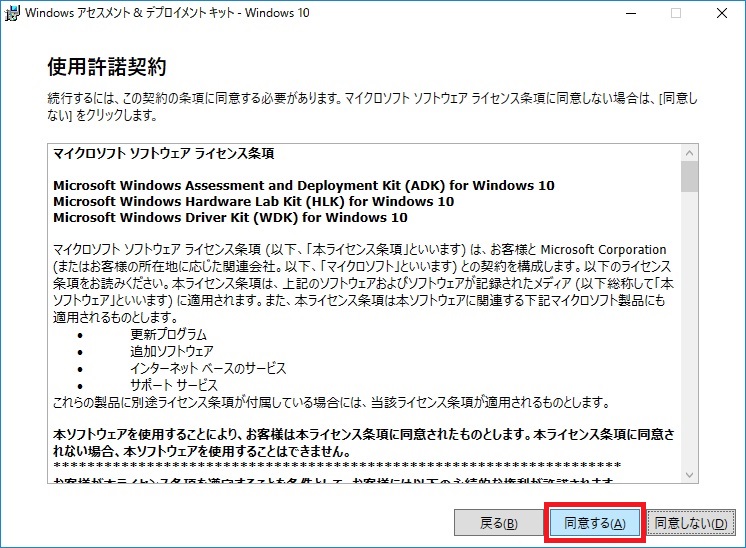
インストールしたい機能にチェックを入れて「インストール」をクリックします。
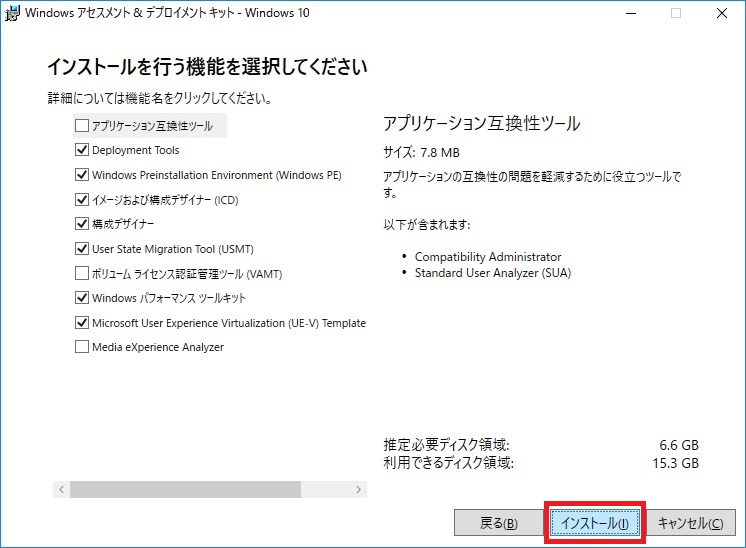
インストールが始まります。
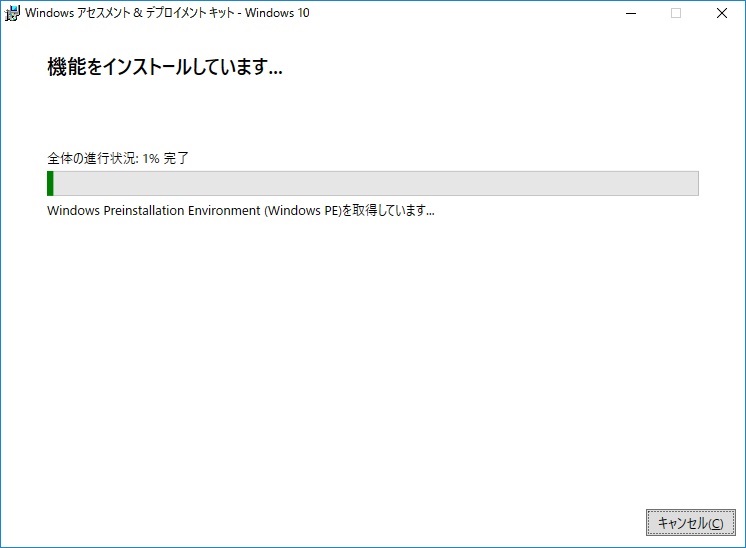
インストール 確認
コントロールパネル > プログラムと機能 で確認できます。
一覧の中に「Windows アセスメント & デプロイメント キット – Windows 10」が表示されていれば、Windows ADKはインストールできたと判断できます。